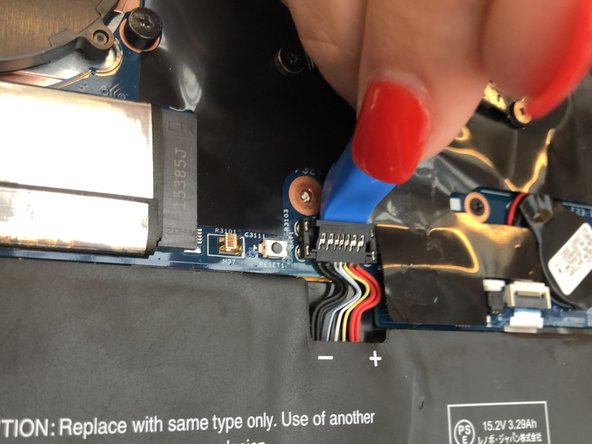Lenovo ThinkPad X1 Yoga Austausch der Tastatur
Einleitung
Zu Schritt 1 der AnleitungDie Tastatur ist eine grundlegend notwendige Komponente dieses Gerätes um es in vollem Umfang nutzen zu können. Sollte die Tastatur deine Eingaben nicht ausreichend registrieren, könnte es sein, dass ein Austausch durchgeführt werden muss.
Was du brauchst
Fix Kit
Dieses Kit enthält alle Ersatzteile und Werkzeuge, die für die Anleitung benötigt werden.
Ersatzteile
Werkzeuge
Mehr anzeigen …
-
-
Drehe den Computer um, sodass die Rückseite oben liegt.
-
Entferne die neun 4 mm Kreuzschlitzschrauben #1 auf der Rückseite des Computers.
-
Verwende ein iFixit-Öffnungswerkzeug, um die hintere Abdeckung des Laptops zu entfernen.
-
-
-
Entferne die fünf 4,5-mm-Kreuzschlitzschrauben Nr. 1, mit denen der Akku befestigt ist.
-
-
-
Drücke mit einer Pinzette die Seiten des weißen Lautsprecherkabels in Richtung des Akkus (dort, wo Lenovo steht), um es herauszuziehen.
-
-
-
Entferne die Lautsprecher von beiden Seiten des Akkus. Das Verbindungskabel wird an den Seiten des Akkus ausgefädelt.
-
-
-
Hebe die schwarze Kunststoffabdeckung an, die sich über dem Akkuanschluss befindet.
-
Verwende das iFixit-Öffnungswerkzeug, um den schwarzen Akkustecker vom Motherboard-Anschluss abzuziehen.
-
Ziehe den Stecker vorsichtig vom Akku weg, um ihn aus dem Steckplatz herauszuziehen.
-
-
-
Entferne die 4,5mm Phillips #1 Schrauben in den Ecken des Wärmeableitsystems.
-
-
-
-
Ziehe die schwarze Kunststoffabdeckung, die um den Lüfter herum angebracht ist, vorsichtig ab.
-
Es könnte sein, dass du durch diesen Schritt hörst oder fühlst, dass der Klebstoff abgezogen wird.
-
Drehe die schwarze Abdeckung des Lüftersteckers mit einem iFixit Öffnungswerkzeug auf.
-
-
In diesem Schritt verwendetes Werkzeug:Tweezers$4.99
-
Benutze eine Pinzette, um den Kunststoffstreifen herauszuziehen.
-
-
-
Ziehe die Kunststoffabdeckung sanft zurück.
-
Entferne die einzige #1 Kreuzschlitzschraube, die den WiFi Chip hält.
-
-
-
Benutze ein iFixit Öffnungswerkzeug um die goldenen Kappen aus ihren Verbindungspunkten zu heben.
-
Schiebe diese Kabel aus dem direkten Arbeitsfeld.
-
-
-
Ziehe die schwarze Kunststoffabdeckung vorsichtig ab.
-
Entferne die einzelne 2mm Phillips #1 Schraube von dem silbernen Gehäuse der Festplatte.
-
-
-
Löse die Steckverbindung der Festplatte zum Computer, indem du die Festplatte aus dem Computer herausziehst.
-
-
-
Benutze das iFixit Öffnungswerkzeug, um die acht kleinen Abdeckung der Kabelkonnektoren zu entfernen.
-
Ziehe sanft an den Kabeln, damit sie aus ihren Fassungen herauskommen.
-
-
-
Benutze einen Phillips #1 Schraubendreher und entferne sechzehn 4,5mm Schrauben.
-
-
-
Benutze einen Phillips #1 Schraubendreher, entferne 23 (dreiundzwanzig) 4,5 mm Schrauben.
-
-
-
Benutze das iFixit Öffnungswerkzeug und hebe den Metallrahmen von der Tastatur ab.
-
Um dein Gerät wieder zusammenzusetzen, befolge die Schritte in der umgekehrten Reihenfolge.
Um dein Gerät wieder zusammenzusetzen, befolge die Schritte in der umgekehrten Reihenfolge.
Rückgängig: Ich habe diese Anleitung nicht absolviert.
9 weitere Personen haben diese Anleitung absolviert.
Besonderer Dank geht an diese Übersetzer:innen:
100%
Steffen hilft uns, die Welt in Ordnung zu bringen! Wie kann ich mithelfen?
Hier starten ›